 Melengkapi sistem kamera keamanan dengan DVR standalone memang menguntungkan. Selain bisa merekam langsung tanpa PC, live video CCTV bisa dilihat melalui gadget mobile.
Melengkapi sistem kamera keamanan dengan DVR standalone memang menguntungkan. Selain bisa merekam langsung tanpa PC, live video CCTV bisa dilihat melalui gadget mobile.
Setting DVR Internet cukup mudah, bisa dilakukan sendiri mengikuti buku manual. Kalau masih kurang yakin, bisa menyewa tenaga profesional untuk menyettingnya. Berikut langkah-langkah yang bisa dicoba.
Setting IP Address DVR
1. Sambungkan DVR ke router. Sesuaikan setting Gateway, DNS, Netmask, dan Port.
DVR Menu >> Advance config >> Network
Akan muncul tabel untuk diisi. Kalau memakai koneksi Speedy, bisa mengikuti tabel di bawah.
1. Sambungkan DVR ke router. Sesuaikan setting Gateway, DNS, Netmask, dan Port.
DVR Menu >> Advance config >> Network
Akan muncul tabel untuk diisi. Kalau memakai koneksi Speedy, bisa mengikuti tabel di bawah.
| IP | 192.168.1.10 | Default Dvr |
| Gateway | 192.168.1.1 | Modem Speedy |
| Primary DNS | 192.168.1.1 | Dns Speedy |
| Secondary DNS | 202.134.0.155 | Dns Speedy |
| Netmask | 255.255.255.0 | |
| Port | 80 | |
| Save | Apply |
Catatan:
- Gateway bisa disetting mulai dari 192.168.1.2 sampai 192.168.1.255
- Subnet mask biasanya terisi 255.255.255.0
- Port 80 adalah port standar, bisa diganti sesuai keinginan (misalkan 166)
Yang perlu disiapkan terlebih dahulu
- Gateway bisa disetting mulai dari 192.168.1.2 sampai 192.168.1.255
- Subnet mask biasanya terisi 255.255.255.0
- Port 80 adalah port standar, bisa diganti sesuai keinginan (misalkan 166)
Yang perlu disiapkan terlebih dahulu
- DVR Avtech Digital Video Recorder, merupakan alat yang berfungsi untuk merekam gambar video yang diperoleh dari camera cctv, dan sebagai server camera cctv agar bisa diakses dari jaringan lan, atau pun internet.
- Internet Jaringan internet yang diperlukan untuk melewatkan paket gambar yang akan di upload dari DVR sehingga dapat diakses dari jaringan lain, oleh karena itu dibutuhkan koneksi yang besar agar streaming video tidak tersendat-sendat, jaringan internet yang umum dipergunakan adalah speddy dengan paket Family atau Paket Office/Unlimited.
- HUB/ Switch Perangkat Opsional yang dipersiapkan jika pada jaringa tersebut koneksi dari modem speedynya akan di share dengan perangkat lainnya.
- Kabel UTP Kabel UTP diperlukan untuk menghubungkan DVR dengan Modem Speddy yang digunakan,
Network Type : Static/DHCP jika Static berarti pengaturan IP dilakukan secara Manual, sedangkan DHCP/Dynamic DVR Akan mendapat IP secara otomatis dari router atau server pada jaringan tersebut.
IP : Alamat DVRnya nanti, Gateway : adalah Alamat IP Server, Netmask : Network Jaringannya,Primary dan Secendary DNS : DNS Internet Speedynya. Port : Jalur/ Pintu untuk mengakses DVR tersebut.
Pilih Network TYPE : StaticIP : 192.168.1.110Gateway : 192.168.1.1 >><< IP Modem SpeedynyaNetmasknya : 255.255.255.0Primary DNS : 192.168.1.1 >><< DNS SpeedySecondary DNS : 202.134.0.155 >><< DNS SpeedyPort : 80 >><< Default DVR silahkan ganti misal 81Setelah semua dilakukan pengaturan secara manual, simpan pengaturan dengan menekan apply, langkah selanjutnya mencobanya terlebih dahulu melalui jaringan lan atau lokal.
2. Cek apakah DVR sudah tersambung ke komputer
Buka web browser dan ketikkan IP DVR. Ketik http://192.168.1.10:80 kalau memakai port standar atau http://192.168.1.10:166 kalau memakai port 166. Kemudian, akan muncul tampilan seperti berikut.
Buka web browser dan ketikkan IP DVR. Ketik http://192.168.1.10:80 kalau memakai port standar atau http://192.168.1.10:166 kalau memakai port 166. Kemudian, akan muncul tampilan seperti berikut.
Setting Modem
Langkah setting DVR Internet ini dicontohkan memakai koneksi Speedy.
1. Ketikkan http://192.168.1.1 pada web browser. Kemudian akan muncul jendela login.
Langkah setting DVR Internet ini dicontohkan memakai koneksi Speedy.
1. Ketikkan http://192.168.1.1 pada web browser. Kemudian akan muncul jendela login.
2. Isi kolom User dan Password modem Speedy yang dipakai, biasanya admin (user) dan admin (password). Kemudian akan muncul tampilan interface modem Speedy.
Setelah berhasil login, ikuti langkah berikut.
>> Klik Advanced Setup
>> Klik Nat di PVC4. Kalau tidak muncul bisa dipilih PVC1, PVC2 atau PVC3.
>> Klik Virtual Server dan isi kolomnya seperti di bawah ini.
>> Klik Advanced Setup
>> Klik Nat di PVC4. Kalau tidak muncul bisa dipilih PVC1, PVC2 atau PVC3.
>> Klik Virtual Server dan isi kolomnya seperti di bawah ini.
Rule index : 1Application : SMTPProtocol : AllStart Port Number : 80 (Port DVR)End Port Number : 80 (Port DVR)Local IP Address : 192.168.1.10 (IP DVR)
Langkah terakhir, jika IP Public yang diperoleh Dynamic disarankan menggunakan DNS, silahkan daftar di DDNS untuk informasi saat ini layanan ddns tidak lagi free, dikenakan biaya kira-kira 200rb untuk 30 Host selama satu tahun, atau bisa mengunakan no-ip.org untuk layanan gratisnya.
Jika sudah mempunyai dns sendiri langkah selanjutnya adalah memasukan dnsnya ke menu DVR tersebut :
Login ke menu dvr, masuk ke seting configurasi, kemudian klik network, maka akan tampil seperti gambar diatas, silahkan isi sesuai dengan ddns yang sudah didaftarkan tadi.
Artikel singkat Cara Seting IP DVR Avtech agar bisa diakses melalui jaringan internet ini dapat membantu teman-teman yang hendak mengkonfigurasi dvr camera cctv avtech bermanfaat dan selamat mencoba semoga berhasil, jika ada kendala silahkan tinggalkan komentar sahabat.

























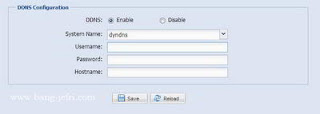
















 Article
Article












0 komentar